Nesta lição, você irá usar uma variedade de ferramentas de forma livre para criar uma linha de picos irregulares para o capacete Viking.
Configurar a lição:
- Continue trabalhando a partir da lição anterior ou abra helmet_04.max.
- Se você abriu o novo arquivo,
 selecione o capacete e assegure-se de que o
selecione o capacete e assegure-se de que o  painel Modificar está ativo.
painel Modificar está ativo.
Remover a costura do meio da linha do capacete:
- No painel da faixa de opções
 Modelagem de polígonos, ative
Modelagem de polígonos, ative  (Aresta).
(Aresta).
- No painel Modificar seleção, clique em
 (Modo de ciclo) para ativá-lo.
(Modo de ciclo) para ativá-lo.
Você irá usar esta ferramenta para remover ciclo de borda no meio da linha do capacete.
-
 Clique em uma borda vertical ao longo da costura do meio da linha do capacete.
Clique em uma borda vertical ao longo da costura do meio da linha do capacete.
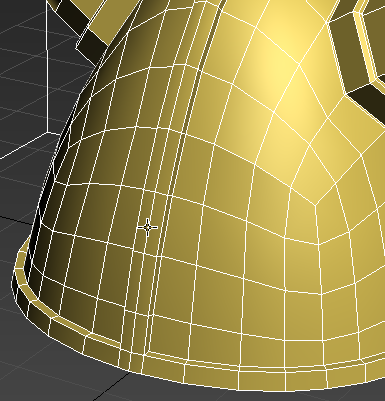
O modo de ciclo seleciona todo o ciclo de borda que forma a costura do meio.
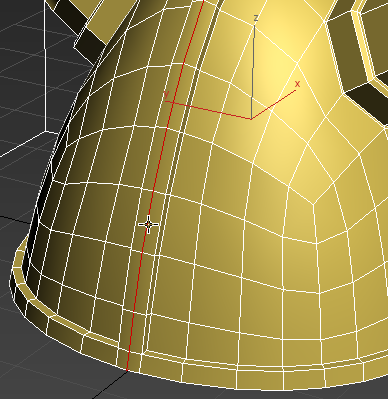
- No painel Bordas, clique em
 (Remover).
(Remover).
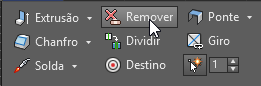
- Ative o
 (Vértice) nível de subobjeto.
(Vértice) nível de subobjeto.
Observe que, enquanto as bordas do ciclo foram excluídas, seus vértices permaneceram. Você irá querer remover também os vértices.
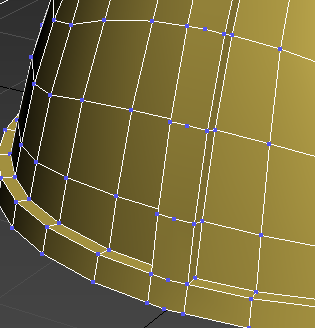
Vértices indesejados deixados da remoção da borda
-
 Desfaça a operação Remover para que o ciclo seja exibido novamente.
Desfaça a operação Remover para que o ciclo seja exibido novamente.
- Ative
 (Borda) novamente e, a seguir, no painel Borda, Ctrl+ clique em
(Borda) novamente e, a seguir, no painel Borda, Ctrl+ clique em  (Remover).
(Remover).
Ctrl+ Remover remove os vértices, bem como as bordas.
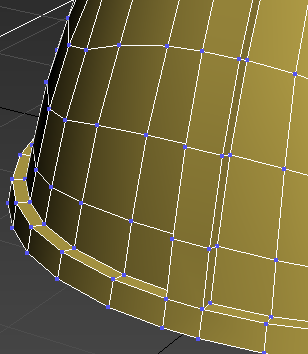
Ambas as bordas e vértices removidos
Subdividir a linha em faces retangulares:
-
 Clique em e Ctrl+ clique para selecionar duas das bordas verticais mais compridas em ambos os lados da linha do capacete, tal como mostrado na seguinte ilustração.
Clique em e Ctrl+ clique para selecionar duas das bordas verticais mais compridas em ambos os lados da linha do capacete, tal como mostrado na seguinte ilustração.
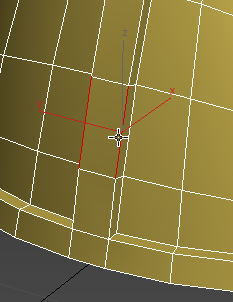
- No painel Ciclos, Shift+ clique em
 (Conectar).
(Conectar).
- Nos controles da caixa para Conectar, certifique-se de que Segmentos está definido para 1 e Pinçagem e Slide estão definidos para 0e, a seguir, clique em
 (Ok).
(Ok).
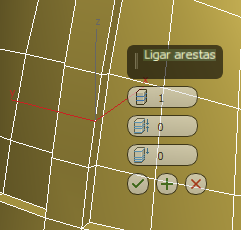
Estes valores garantem que você está conectando as bordas apenas uma vez, sem deslocamento.
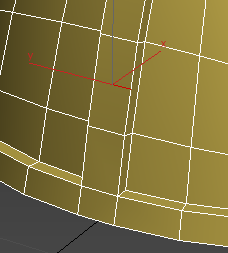
-
 Selecione o próximo par de bordas acima daquelas que você acabou de conectar e clique em
Selecione o próximo par de bordas acima daquelas que você acabou de conectar e clique em  (Conectar) para adicionar uma borda horizontal à linha.
(Conectar) para adicionar uma borda horizontal à linha.
- Repita a etapa anterior para cada par de bordas ao longo da linha, exceto para bordas mais pequenas mesmo acima do aro do capacete. Pare quando tiver conectado as bordas na parte traseira do capacete, bem como ao longo da frente.
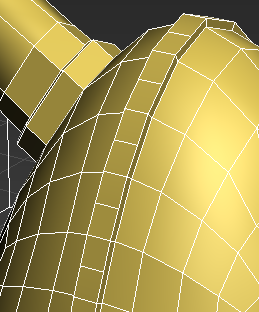
Criar picos irregulares usando as Ferramentas de forma livre:
- No painel da faixa de opções
 Modelagem de polígonos, ative
Modelagem de polígonos, ative  (Polígono).
(Polígono).
-
 Selecione o polígono na base da linha.
Selecione o polígono na base da linha.

- Ajuste a Vista em perspectiva para assegurar de que você está observando o capacete de um ângulo oblíquo.
Nota: Se você começar a extrusão do polígono, enquanto observa o modelo de frente, a extrusão terá uma aparência 2D.
- Na fita, clique na guia Forma livre e no painel PolyDraw, clique em
 (Ramificações).
(Ramificações).

-
Shift+ arraste o polígono selecionado para fora, longe do capacete e, a seguir, solte o botão do mouse.
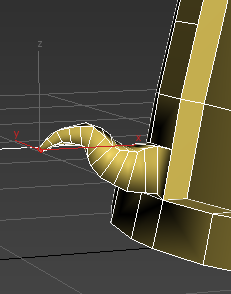
Capacete após o primeiro Extrusão de ramificação
- Ctrl+ clique para selecionar o polígono, dois acima daquele que você acabou de ramificar e, a seguir, Shift+ arraste para criar outra ramificação.
- Continuar a extrusão de cada segundo polígono até que toda a linha esteja completa.
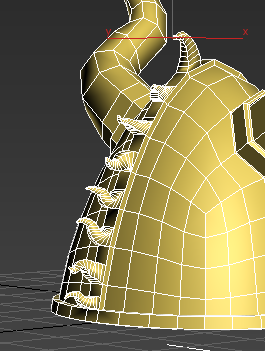
Enquanto você progride ao longo do capacete, assegure-se de que você mantém uma perspectiva oblíqua dos polígonos. Se você não gostar da forma de uma extrusão ou fizer a extrusão no polígono errado, pressione Ctrl+Z para desfazer a operação.
- Clique na fita
 guia Modelagem novamente.
guia Modelagem novamente.
- Na fita
 painel Modelagem de Polígonos, clique em
painel Modelagem de Polígonos, clique em  (Polígono) novamente para sair do Nível de subobjeto do polígono e, a seguir, pressione F4 para desativar as faces com bordas.
(Polígono) novamente para sair do Nível de subobjeto do polígono e, a seguir, pressione F4 para desativar as faces com bordas.
- Aplique novamente o modificador OpenSubdiv e defina Iterações para 4.

A geometria do capacete é suavizada e pronta para aceitar materiais.
Resumo
Ao longo deste tutorial, é usado um número de ferramentas de modelagem na fita para criar um capacete Viking. Apesar destas ferramentas também estarem disponíveis a partir do Painel de comandos, a fita fornece-lhe um acesso mais rápido, em contexto, conforme você necessita.
Você também usou o novo modificador OpenSubdiv junto com o recurso Dobra do polígono editável para economizar tempo na suavização mantendo bordas afiadas onde necessário.